Good Lock: Hoe maak je een eigen trilpatroon voor je beltoon of notificatie?
Trilpatroon maken voor je beltoon of notificatie
Heb jij je telefoon eigenlijk ook meestal op trilfunctie staan? Voor elke oproep en elke notificatie hoor of voel je dan hetzelfde trilpatroon. Dat is niet altijd even duidelijk. Met de Good Lock app heb je nu de mogelijkheid om je eigen trilpatronen te maken voor willekeurig welke beltoon of notificatie.
In deze video
- Stap 1: Open de Good Lock app
- Stap 2: Druk onder in het menu op “Life Up”
- Stap 3: Scroll naar “Sound Assistant”
- Stap 4: Druk op het downloadicoon recht van “Sound Assistant”. Wanneer de module is geïnstalleerd kun je deze vanuit je Samsung Good Lock app openen.
- Stap 5: Open de Good Lock app
- Stap 6: Druk onder in het menu op “Life Up”
- Stap 7: Open “Sound Assistant” bovenin de GoodLock app.
- Stap 8: Druk op “doorgaan”
- Stap 9: Scroll naar Geluids- en trileffecten
- Stap 10: Druk op “Trilpatronen aanpassen”. Maak de keuze om eerst een beltoon of melding trilpatroon in te stellen
- Stap 11: Druk op het plusicoon
- Stap 12: Druk rechtsboven op “opslaan”
- Stap 13: Geef je patroon een naam
- Stap 14: Druk op “OK”
- Stap 15: Druk op de naam van je patroon om te activeren
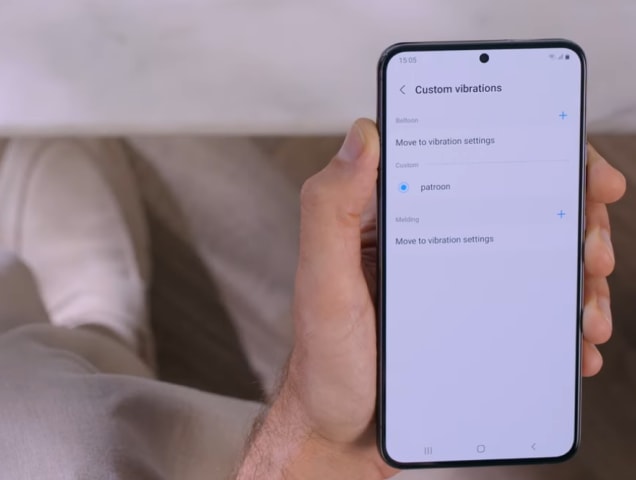
Trilpatroon maken van je belpatroon of notificatie
We hebben je laten zien hoe je het trilpatroon van je beltoon of meldingssignaal aan kan passen. Om dat te kunnen doen heb je dus wel de app “Good Lock” nodig. Bekijk deze eerdere uitlegvideo die we maakten om deze app makkelijk te installeren.
Wist je dat?
De trilfunctie kennen we allemaal van onze telefoon, maar fanatieke gamers zullen een heel andere reflex voelen wanneer zij een telefoon zien of horen trillen. Gamepads van spelcomputers hebben ook trilfuncties die de beleving van een spel naar een higer niveau tillen. In de eerste mobiele telefoons uit de jaren 1980 was vaak ook al een trilfunctie ingebouwd. Die was echter, door de grote motor die daarvoor werd gebruikt, niet alleen heel luidruchtig, maar ook een beetje eng door de grote kracht van de vibratie.
Gerelateerde video's
Als eerste op de hoogte van de nieuwste video's?
Abonneer je op het Samsung & You Youtube kanaal



























